Schreibgeschützte Felder
Die Erstellung von benutzerdefinierten Feldern ist eine großartige Möglichkeit, unternehmensspezifische Daten festzuhalten, aber vielleicht sollte nicht jeder Nutzer in Ihrem Team jedes Feld ändern können.
Mit schreibgeschützten Feldern können Sie die Daten von benutzerdefinierten Feldern für Nutzer sichtbar machen, ohne dass diese sie bearbeiten können.
Hier finden Sie die Funktion
Wenn Sie ein benutzerdefiniertes Feld erstellen oder bearbeiten, können Sie die Bearbeitungsoptionen verwenden, um anhand der Berechtigungssets zu bestimmen, welche Nutzer es bearbeiten dürfen.
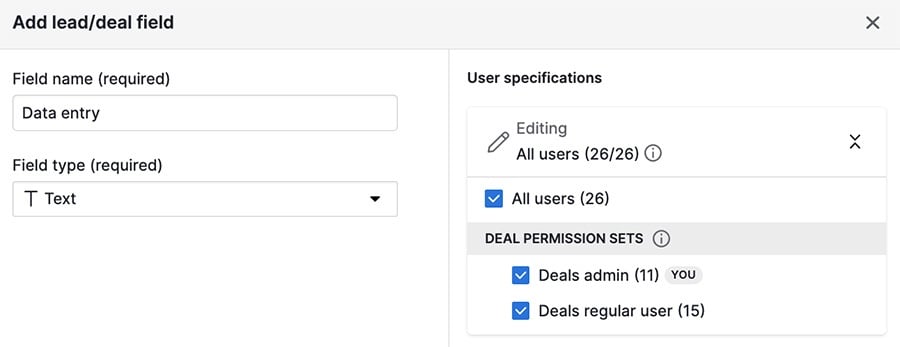
In der Listenansicht Ihrer Felder können Sie sehen, für welche Felder Bearbeitungsbeschränkungen gelten und mit dem Mauszeiger über die Symbole fahren, um zu sehen, welche Nutzer Zugriff haben.
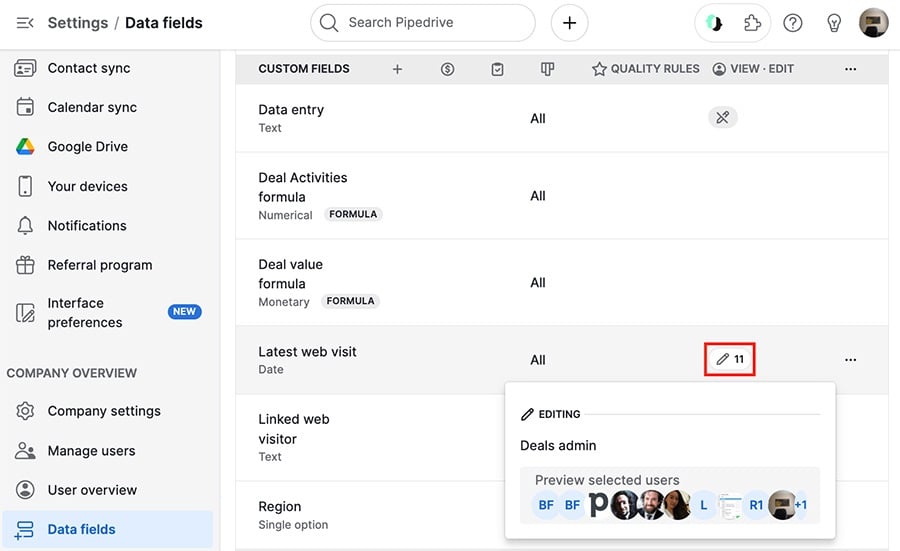
So sieht es aus
Hier finden Sie eine kurze Anleitung, wie der Feldzugriff in verschiedenen Bereichen von Pipedrive aussieht.
Detailansicht
Nutzertyp | Status | Darstellung in der Detailansicht |
Normalbenutzer | Eingeschränkt | Die Schaltfläche Bearbeiten ist ausgegraut und wenn Sie mit dem Mauszeiger darüber fahren, erscheint der Hinweis „Dies ist ein schreibgeschütztes Feld“. |
Normalbenutzer | Nicht eingeschränkt | Das Feld kann bearbeitet werden. |
Deal-Admin | Eingeschränkt | Die Schaltfläche Bearbeiten ist durchgestrichen und wenn Sie darauf klicken, erscheint der Hinweis „Dies ist ein schreibgeschütztes Feld, um die Daten zu bearbeiten, machen Sie das Feld in der Feldeinrichtung bearbeitbar“. Klicken Sie auf „in der Feldeinrichtung“, um zum Feldbearbeitungsfenster zu navigieren. |
Deal-Admin | Nicht eingeschränkt | Das Feld kann bearbeitet werden. |
Feldverwaltungs-Ansicht
Auf der Seite für die Feldverwaltung können Sie anhand des Symbols neben einem Feld erkennen, wer es sehen kann.
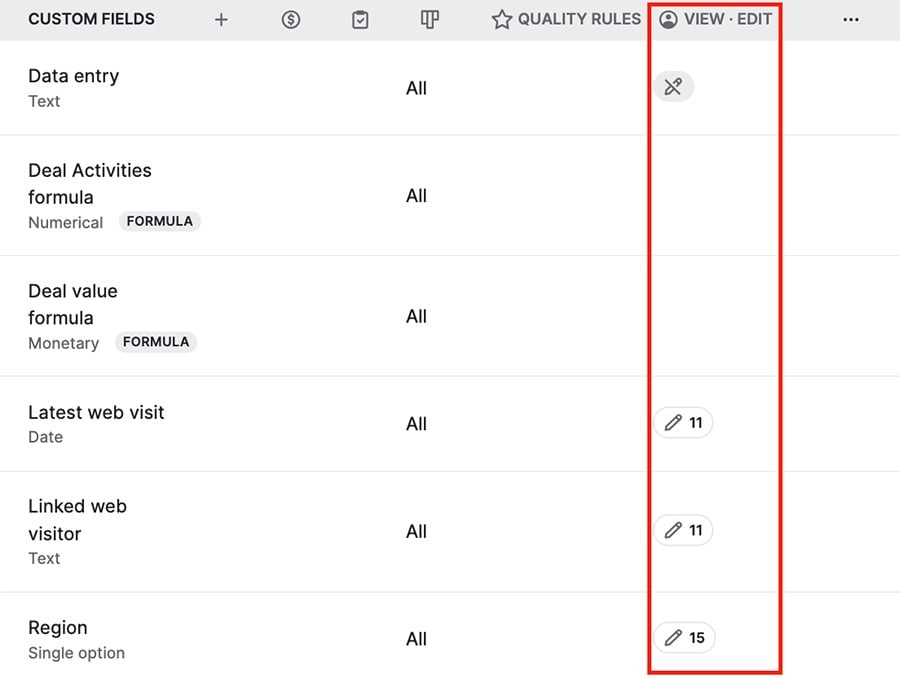
- Ein durchgestrichener Bleistift bedeutet, dass das Feld für alle Benutzer eingeschränkt ist
- Ein Bleistift mit einer Zahl bedeutet, dass eine bestimmte Anzahl von Nutzern das Feld bearbeiten kann und wenn Sie mit der Maus über die Zahl fahren, sehen Sie, wer diese Nutzer sind.
- Kein Symbol bedeutet, dass alle Nutzer das Feld bearbeiten können
Listenansicht
Wenn ein schreibgeschütztes Feld in der Listenansicht zu einer sichtbaren Spalte hinzugefügt wird, wird das Bleistiftsymbol zum Bearbeiten ausgegraut.
Gleiches gilt für die Massenbearbeitung, bei der nicht zugängliche schreibgeschützte Felder im Dropdown-Menü ausgegraut werden.
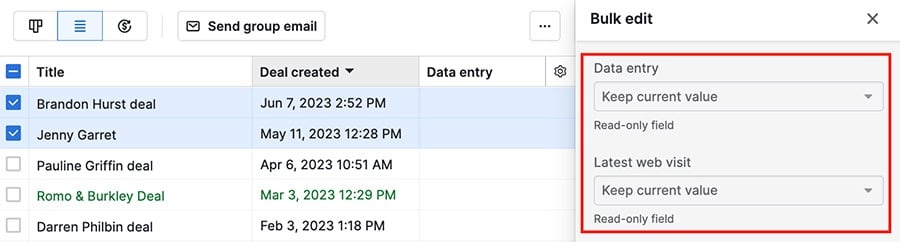
Einschränkungen
Das Ziel dieser Funktion ist die Reduzierung von Nutzerfehlern und die Vermeidung von Beeinträchtigungen der bestehenden Integrationen, Automations, Webformulare und Importe des Accounts.
Aus diesem Grund kann Folgendes mit schreibgeschützten Feldern nicht erzielt werden:
Workflow-Automatisierung, die ein schreibgeschütztes Feld ändert
Webformulare, die Daten von Endbenutzern in schreibgeschützten Feldern zulassen
Konvertierung von Daten von Leads in schreibgeschützte Felder
Datenimporte in schreibgeschützte Felder
- Bearbeitung auf mobilen Geräten
War dieser Artikel hilfreich?
Ja
Nein